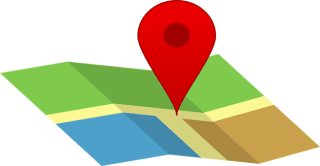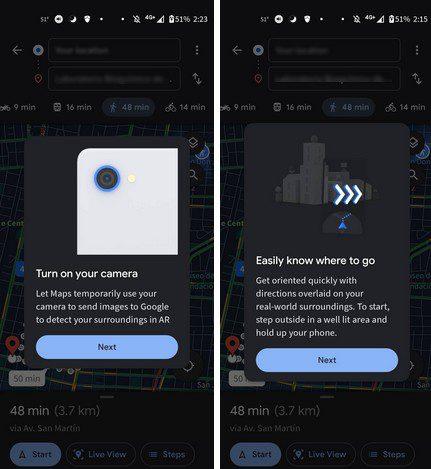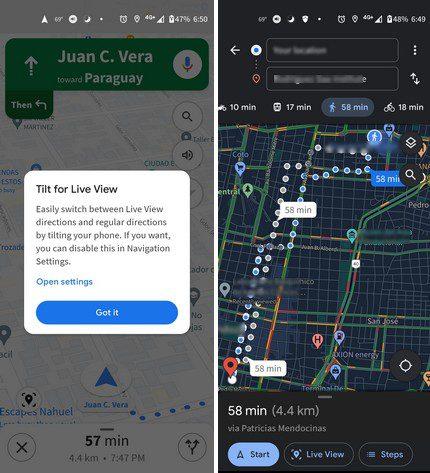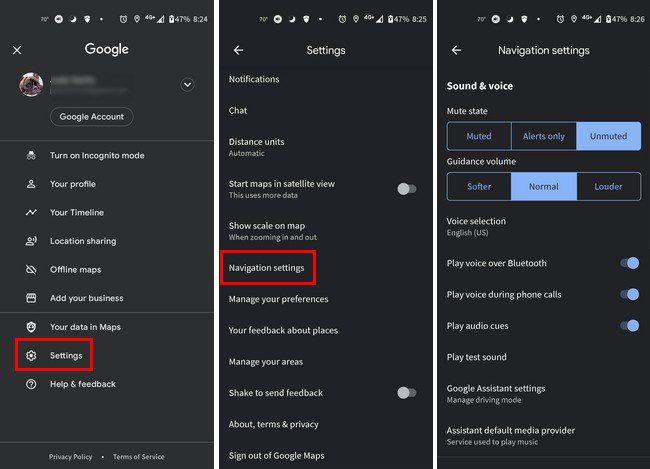Bazıları mobil verilerini kullanmak yerine bir şeyin nerede olduğunu sormayı tercih edebilir. Belki Google Haritalar bir gün size korkunç yol tarifleri verdi ve siz sormayı tercih ediyorsunuz. Ancak, mobil verileriniz varsa ve Google Haritalar'ı kullanmak istiyorsanız, Canlı Görünüm özelliğini şu şekilde deneyebilirsiniz.
Google Haritalar'da Yürüyüş Yol Tarifi Nasıl Alınır?
Yani biraz egzersiz yapmak istiyorsunuz ve gideceğiniz yere yürümeyi tercih ediyorsunuz. Ancak enerjinin yanı sıra, hedefinize nasıl ulaşacağınızı da bilmeniz gerekecek. Yol tarifi için Google Haritalar'ı kullanarak artırılmış gerçeklik modunu kullanacaksınız. İlk kez kullanıyorsanız, Google Haritalar'a kamera erişimi gibi gerekli izinleri vermeniz gerekir.
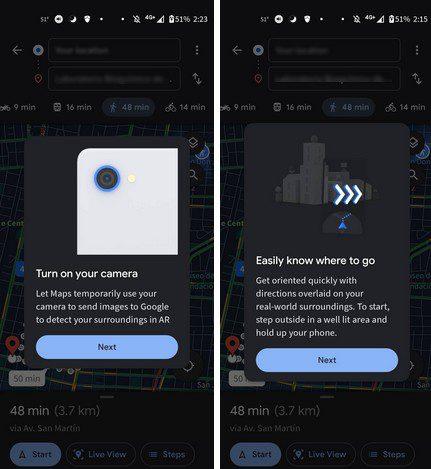
Ayrıca Google Haritalar'ın nereye gittiğinizi görmesi için telefonunuzun kamerasını yürüdüğünüz yöne doğru tutmanız gerekecek. Hatırlanması gereken önemli bir nokta, Canlı Görünüm'ün yalnızca Sokak Görün��mü'nün mevcut olduğu ülkelerde kullanılabileceğidir. Bu nedenle, seçeneği görseniz bile Google Street View olmadan çalışmayacaktır.
Nereden Başlamalı
Google Haritalar'ı açtıktan sonra en üste gitmek istediğiniz yerin adresini girin. Adres girildiğinde, alttaki mavi yol tarifi düğmesini görecek ve tıklamanız gerekecek.
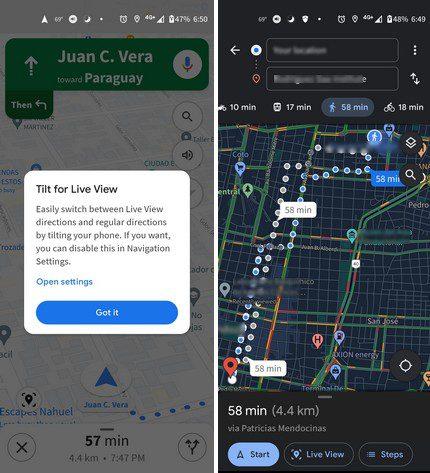
Telefonu yanlış tutuyorsanız, Google Haritalar size aşağıdaki resimdeki gibi bir mesaj gösterecektir. Sadece telefon doğru yöne baktığında size hangi yöne gitmeniz gerektiğini söyleyecektir. Google Haritalar ayrıca kameranızı belirli yönlere yönlendirmenizi ister, böylece tam olarak nerede olduğunuzu bilir. Bu şekilde doğru yönlendirmeler yapabilir. Yeni göstergeler aldığınızda cihazınız da titreyecektir.
Navigasyon Ayarları
Kılavuz ses seviyesi daha iyi olabilirdi, bunu Navigasyon Ayarları'na giderek değiştirebilirsiniz. Profil resminize dokunarak ve Ayarlar seçeneğini seçerek oraya ulaşabilirsiniz. Biraz aşağı kaydırın ve Navigasyon Ayarlarına dokunun.
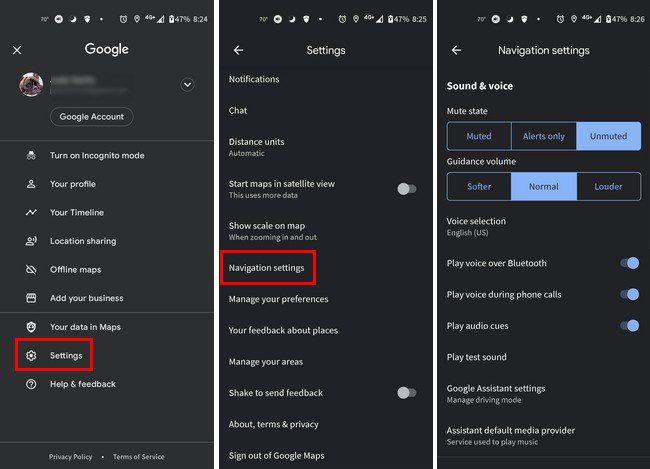
Navigasyon Ayarları'na girdikten sonra, her türlü şeyi değiştirebilirsiniz. Örneğin, Ses ve ses altında, sessiz durumunu değiştirebilir ve yönlendirme ses düzeyini daha düşük, normal veya daha yüksek olarak ayarlayabilirsiniz. Göreceğiniz diğer seçenekler şunları içerir:
- Ses seçimi
- Bluetooth üzerinden ses çal
- Telefon görüşmeleri sırasında ses çal
- Ses ipuçları
- oyun testi sesi
- Google Asistan ayarları
- Asistan varsayılanı
Rota Seçenekleri
- Otoyollardan kaçının
- Geçiş ücretlerinden kaçının
- Ve feribotlardan kaçının
Harita Görüntüsü
- Otomatik
- Gün
- Gece
- Haritayı kuzeyde tut
Sürüş seçenekleri
- hız göstergesi
- Sürüş bildirimleri
Sonunda, Canlı Görünümü kapatıp açma seçeneği var. Sonunda, bundan memnun değilseniz, burada devre dışı bırakabilirsiniz.
Çözüm
Live View, sizi gitmeniz gereken yere götürmek için faydalıdır. Yalnızca Google Haritalar, ihtiyaç duyduğu izni verir ve size tam olarak nereye gitmeniz gerektiğini söyler. Live View hakkında ne düşünüyorsunuz? Düşüncelerinizi aşağıdaki yorumlarda paylaşın ve makaleyi sosyal medyada başkalarıyla paylaşmayı unutmayın.